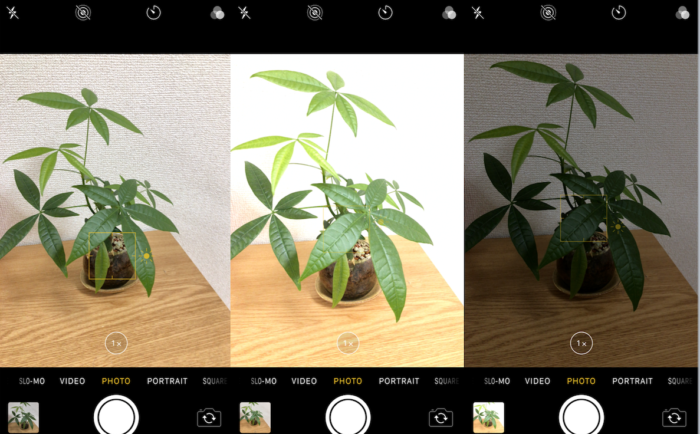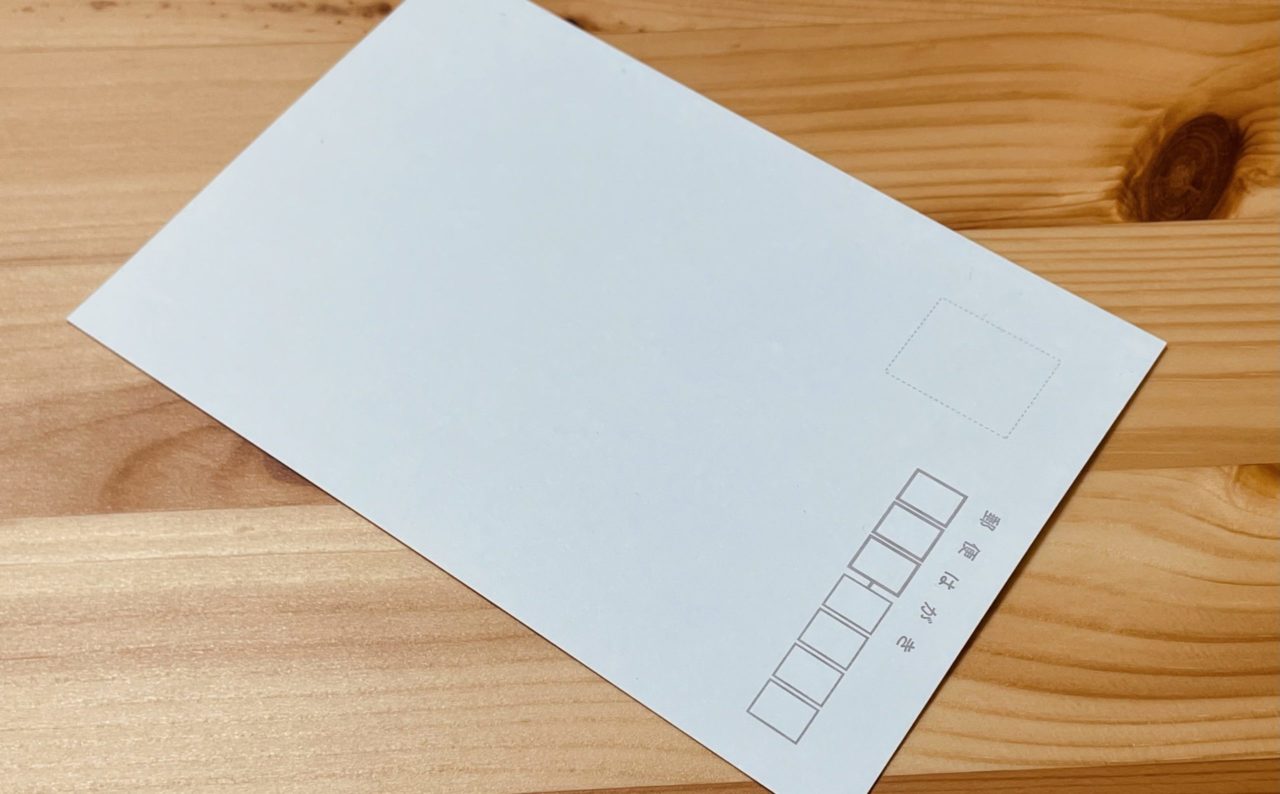写真の印象は明るさで大きく変わる。
iPhoneのカメラで明るさをコントロールしてキレイな写真を撮ろう。
今日は僕がよく使う方法を2つ紹介したい:
- 撮影時にカメラアプリの機能で明るさを変更する方法
- 撮影後に写真アプリの機能で明るさを加工する方法
上記2つに特別なアプリは必要ない。最新のiOSの標準カメラと写真アプリを使うだけだ。
1. 撮影時にカメラアプリで写真を明るくする
まずiPhone純正写真アプリを立ち上げる。
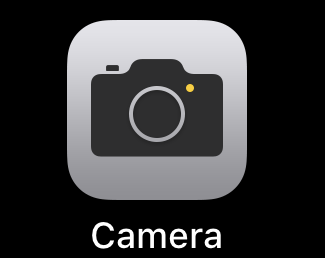
ピントを合わせたいポイントをタップする

(長押しすればフォーカスロックとなるが、タップするだけでもそこから明るさを変更できる)
するとタップした場所に四角と明るさマークが現れる。このライトマークを上下に動かす。
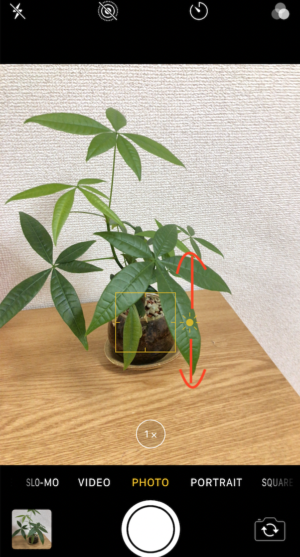
明るくしたいときは明るさマークを上方向に動かす。

暗くしたいときは下に。
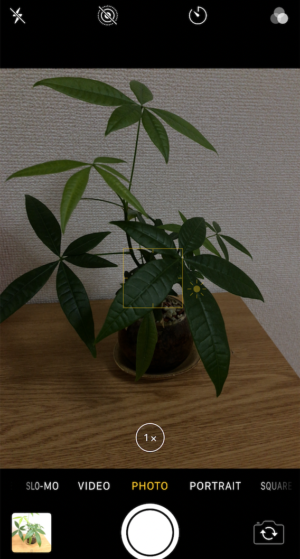
明るさを小刻みにあげることもできるし、スライドするときにディスプレイから指を離さずグーっと動かすことで一気に明るさを変えることもできる。
超簡単だ。
一回ディスプレイをタップして、もう一回明るさを変える操作をするだけ。
たった2アクション。ぜひマスターしよう。
2.iPhone純正写真アプリで撮影後に明るさを変える方法
さて、一度撮影したものの、後から明るさを変えたいと思うこともしばしば。
そんなときは写真アプリで明るさを修正しよう。
iPhoneの写真アプリを立ち上げる
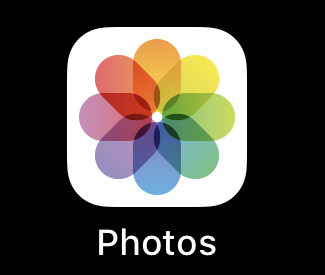
写真を選び、編集(Edit)ボタンをタップすると、編集モードに移る。

円の周りにドットが7つあるマークをタップ。

ここでLightマークを選択。
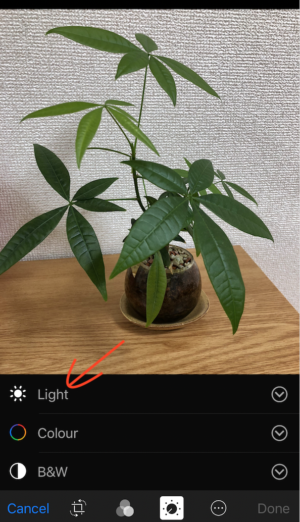
出てきた操作バーをスライドすることによって暗い部分を明るくしたり、暗くしたりできる。
以下Before & After:
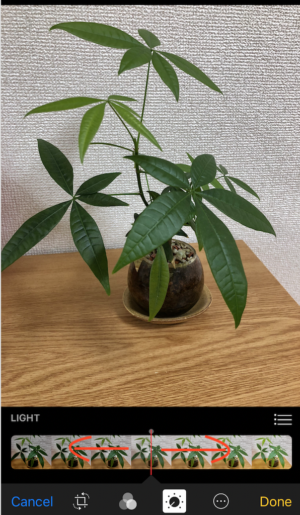

ただし、万能ではなくて色味が変わってしまったりする。あまり大きな明るさ変更はできないと思っておこう。
でもちょっと明るくするだけでもイメージが大きく変わったりするので、使い勝手は悪くない。
さらに詳細に明るさを調整する方法
Lightの項目の右の矢印をタップしてみよう。
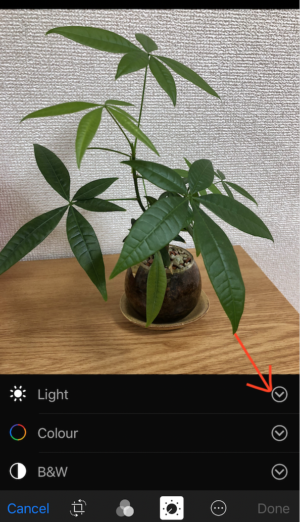
すると、明るさのうち、さらに細かい設定を個別に変更できる。
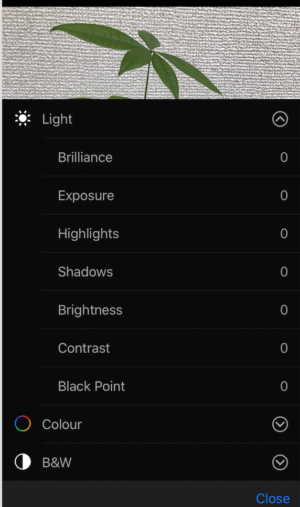
変更できる各種項目を試しながら、好みの写真にアレンジしていく。
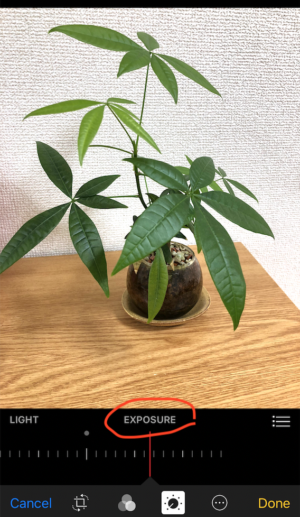
おわりに
昔の携帯電話についていたカメラ機能では考えられないほどの実力が今のスマートフォンにはある。
毎年進化しているので、逐一機能をチェックして、自分の知識や撮影スキルをアップデートしていこう。